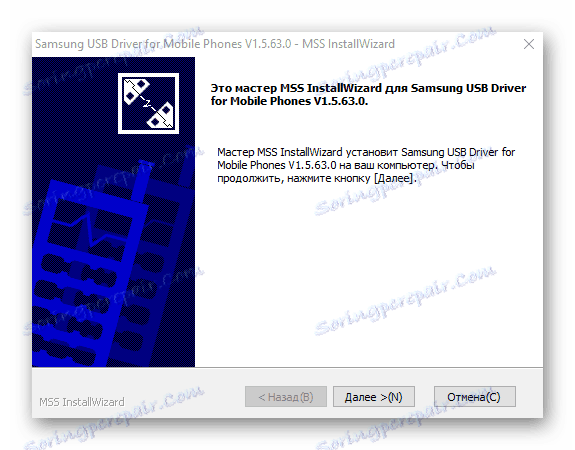Прошивка Android-пристроїв Samsung через програму Odin
Незважаючи на високий рівень надійності Android-девайсів виробництва одного з лідерів світового ринку смартфонів і планшетних комп'ютерів - компанії Samsung - користувачі досить часто переймаються можливістю або необхідністю прошивки пристрою. Для Андроїд-апаратів виробництва Самсунг кращим рішенням при маніпуляціях з ПО і відновленні є програма Odin .
Неважливо, з якою метою проводиться процедура прошивки Android-девайса Samsung. Вдавшись до використання потужного і функціонального ПЗ Odin, виявляється, що робота зі смартфоном або планшетом не так вже й складна, як може здатися на перший погляд. Розберемося покроково з процедурою установки різних видів прошивок і їх компонентів.
Важливо! Додаток Odin при неправильних діях користувача може пошкодити девайс! Всі дії в програмі користувач здійснює на свій страх і ризик. Адміністрація сайту та автор статті за можливі негативні наслідки виконання нижчевикладених інструкцій відповідальності не несуть!
зміст
Крок 1: Завантаження і установка драйверів пристрою
Для забезпечення взаємодії Odin і пристрої потрібно установка драйверів. На щастя, Samsung подбав про своїх користувачів і процес установки зазвичай не викликає ніяких проблем. Єдиною незручністю є той факт, що драйвера входять в комплект поставки фірмового ПО Samsung для обслуговування мобільних пристроїв - Kies (для старих моделей) або Smart Switch (для нових моделей). Слід зазначити, що при прошивці через Odin c одночасно встановленим в системі Kies, можуть виникнути різні збої і критичні помилки. Тому після установки драйверів Kies необхідно видалити.
- Викачуємо додаток зі сторінки завантаження офіційного сайту Samsung і встановлюємо його.
- Якщо установка Kies не входить в плани, можна скористатися автоустановщіком драйверів. Завантажити SAMSUNG USB Driver можна за посиланням:
- Установка драйверів за допомогою автоустановщіка - абсолютно стандартна процедура.
![Samsung автоустановщік драйверів]()
Запускаємо отриманий файл і слідуємо інструкціям інсталятора.
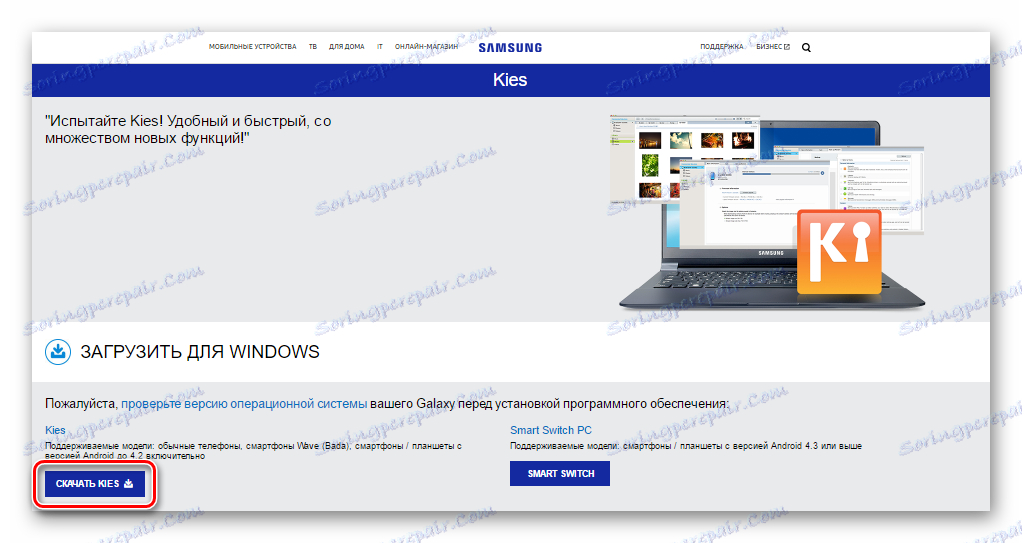
Завантажити Samsung Kies з офіційного сайту
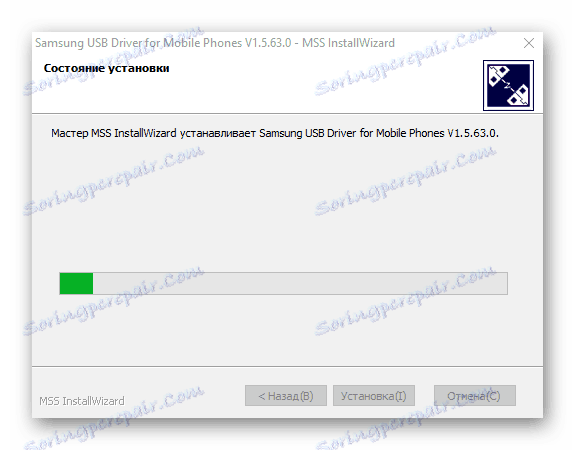
Читайте також: Установка драйверів для прошивки Android
Крок 2: Переклад пристрою в режим завантаження
Програма Odin здатна взаємодіяти з девайсом Samsung тільки в тому випадку, якщо останнім знаходиться в спеціальному Download-режимі.
- Для входу в цей режим повністю виключаємо пристрій, затискаємо апаратну клавішу «Громкость-», потім клавішу «Home» і утримуючи їх натискаємо кнопку включення апарату.
- Утримуємо все три кнопки до появи повідомлення «Warning!» На екрані пристрою.
- Підтвердженням входу в режим «Download» служить натискання клавіші апаратної «Гучність +». Переконатися, що апарат знаходиться в режимі, придатному для сполучення з Odin можна, побачивши наступне зображення на екрані пристрою.
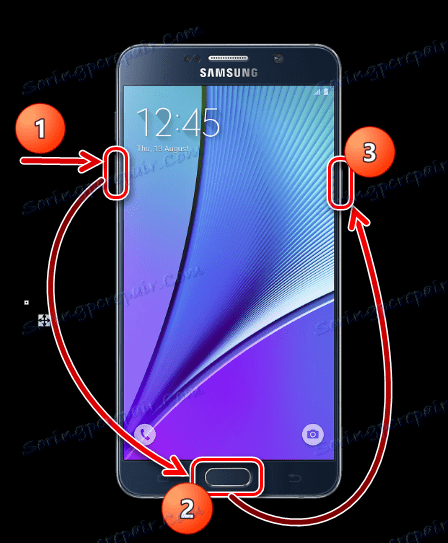
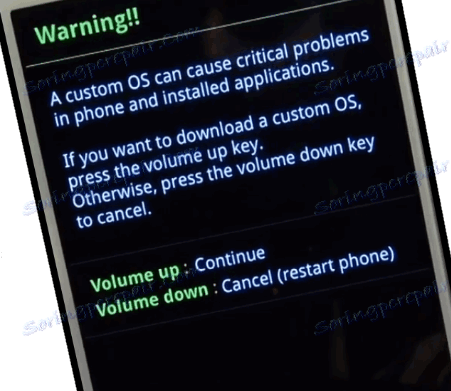
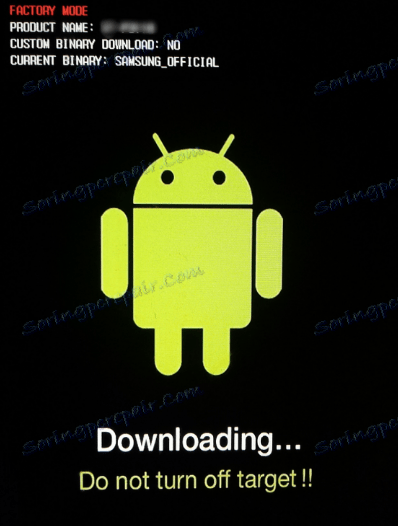
Крок 3: Прошивка
За допомогою програми Odin доступна установка одно- і багатофайлових прошивок (сервісних), а також окремих компонентів програмного забезпечення.
Установка однофайловий прошивки
- Завантажуємо програму ODIN і прошивку. Розпаковуємо все в окрему папку на диску С.
Обов'язково! Якщо встановлено, видаляємо Samsung Kies! Йдемо шляхом: «Панель управління» - «Програми та засоби» - «Видалити».
- Запускаємо Odin від імені Адміністратора. Програма не вимагає установки, тому для її запуску необхідно правою кнопкою миші клікнути по файлу Odin3.exe в папці, що містить додаток. Потім в меню, що розкрилося вибрати пункт «Запуск від імені Адміністратора».
- Заряджаємо акумулятор пристрою не менше ніж на 60%, переводимо його в режим «Download» і підключаємо до USB-порту, розташованого на задній панелі ПК, тобто безпосередньо до материнської плати. При підключенні Odin повинен визначити девайс, про що свідчать заповнення блакитним кольором поля «ID: COM», відображення в цьому ж полі номера порту, а також напис «Added !!» в поле логу (вкладка «Log»).
- Для додавання способу однофайловий прошивки в Odin натискаємо кнопку «AP» (у версіях Один до 3.09 - кнопка «PDA»)
- Вказуємо програмі шлях до файлу.
- Після натискання кнопки «Відкрити» у вікні Провідника Odin почне звірку MD5 суми запропонованого файлу. По завершенню перевірки хеш-суми ім'я файлу-образу відображається в полі «AP (PDA)». Переходимо на вкладку «Options».
- При використанні однофайловий прошивки у вкладці «Options» повинні бути зняті всі галочки за винятком «F. Reset Time »і« Auto Reboot ».
- Визначивши необхідні параметри, натискаємо кнопку «Start».
- Почнеться процес запису інформації в розділи пам'яті пристрою, супроводжуваний відображенням імен записуються розділів пам'яті девайса в верхньому правому куті вікна і заповненням індикатора виконання, розташованих вище поля «ID: COM». Також в процесі відбувається наповнення поля логу написами про що відбуваються процедурах.
- По завершенню процесу в квадраті у верхньому лівому кутку програми на зеленому тлі відображається напис «PASS». Це говорить про успішне завершення прошивки. Можна відключити пристрій від USB-порту комп'ютера і запустити його тривалим натисканням на кнопку включення. При установці однофайловий прошивки дані користувача, якщо це явно не вказано в настройках Odin, в більшості випадків не зачіпаються.

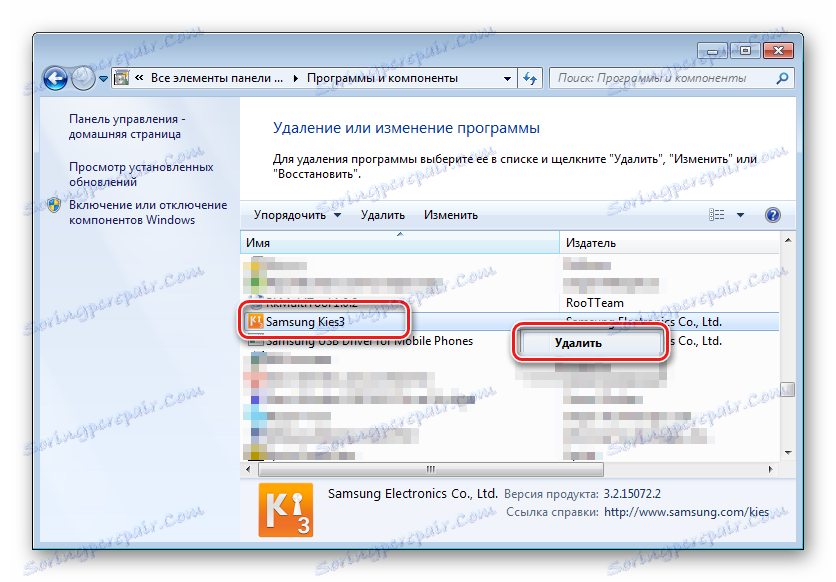
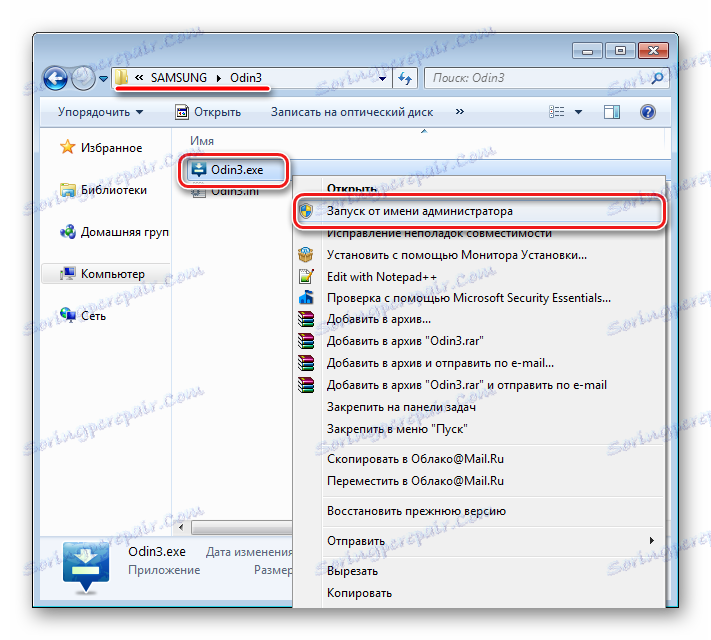
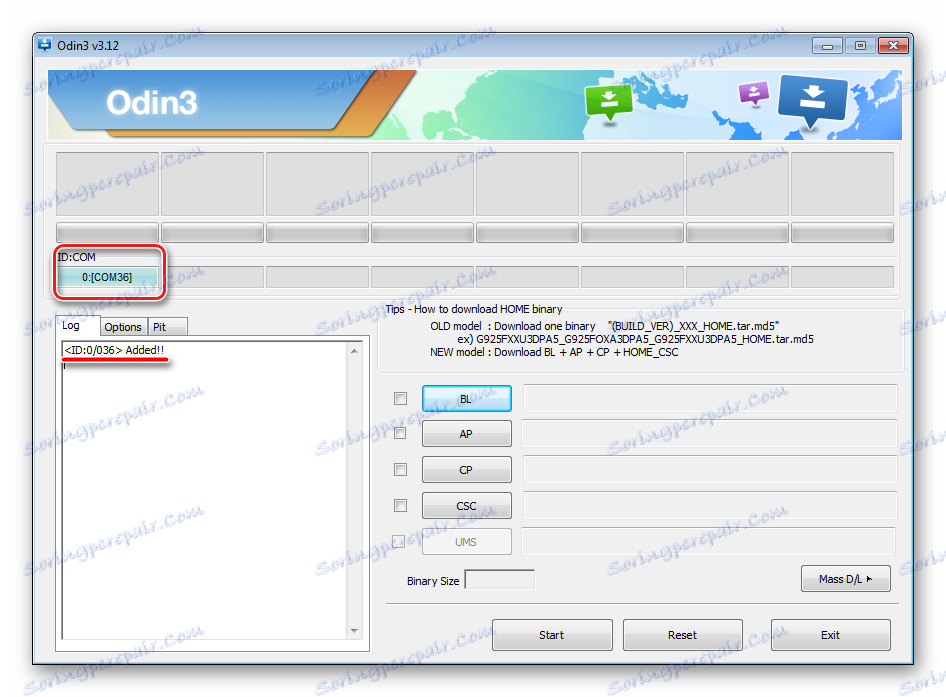
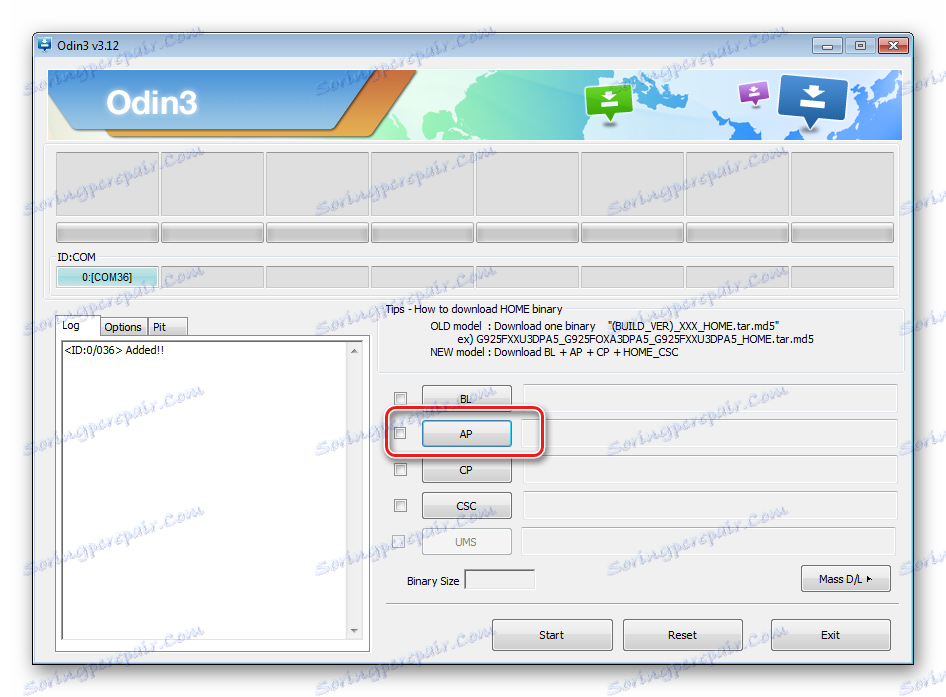
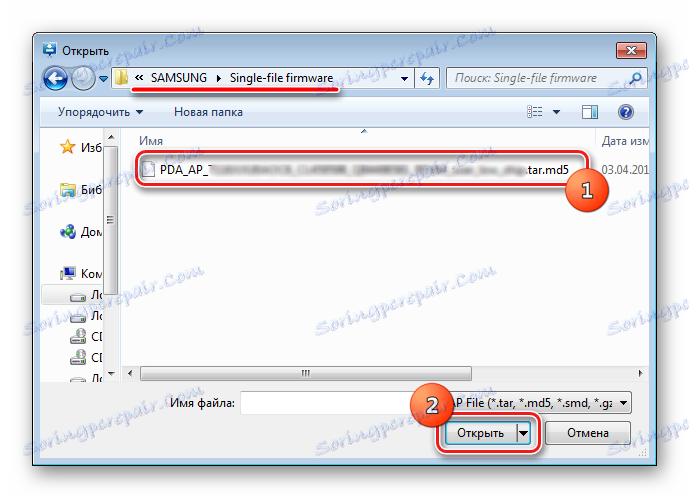
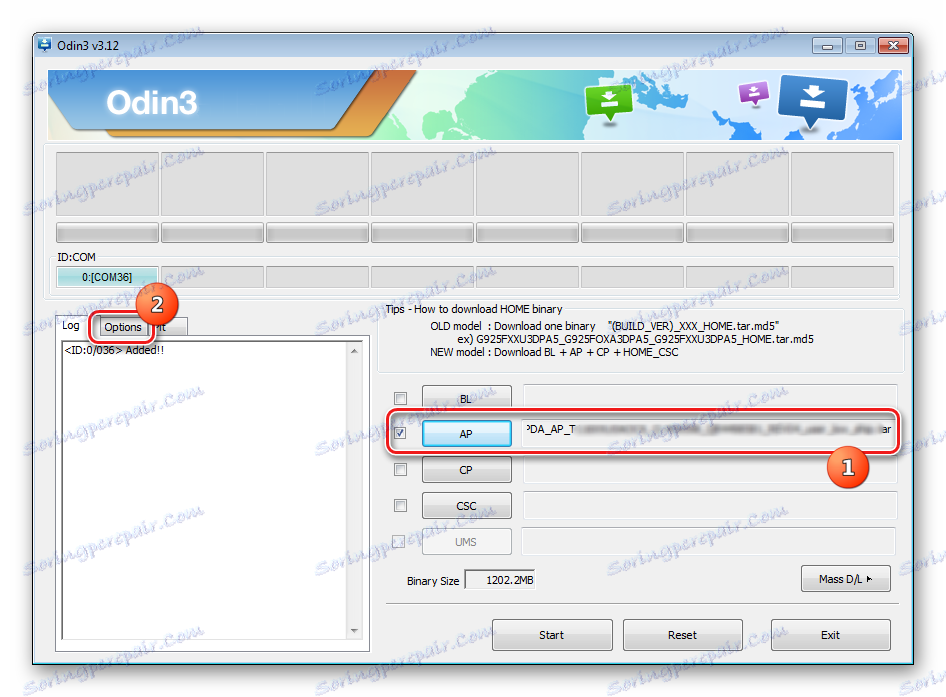
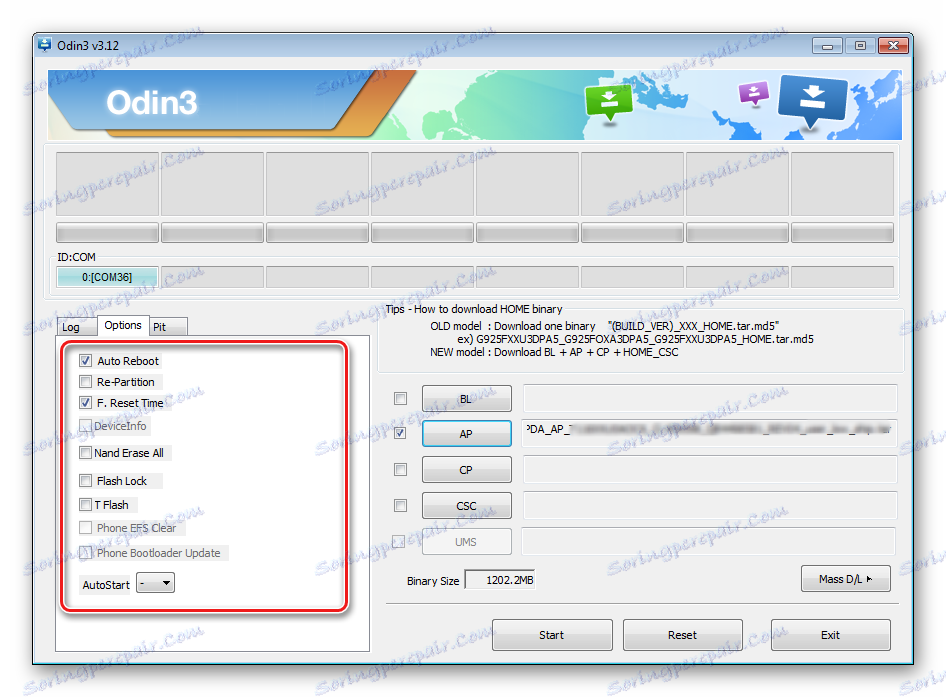
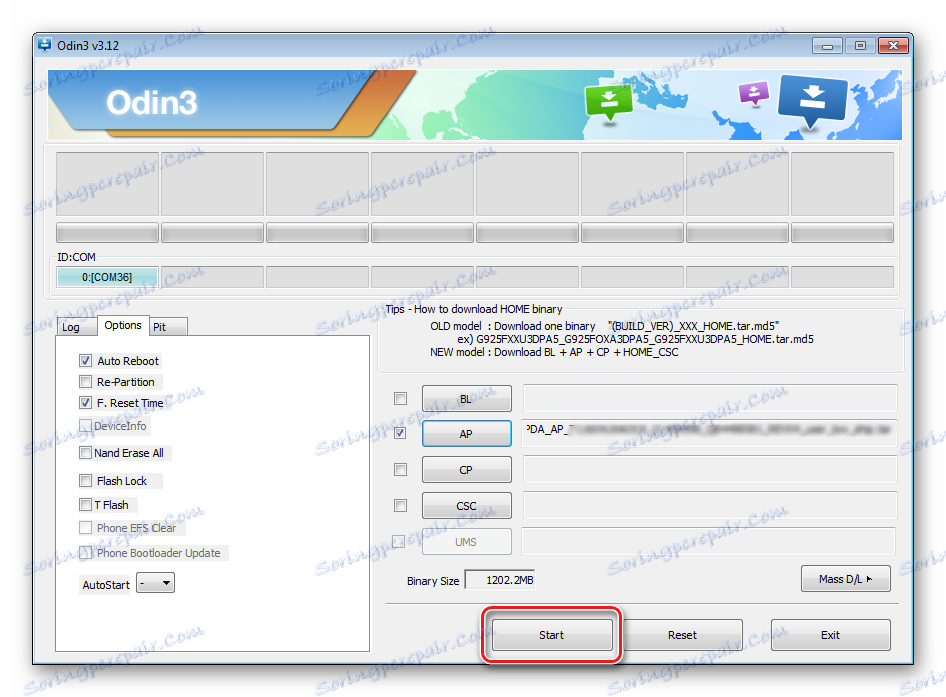
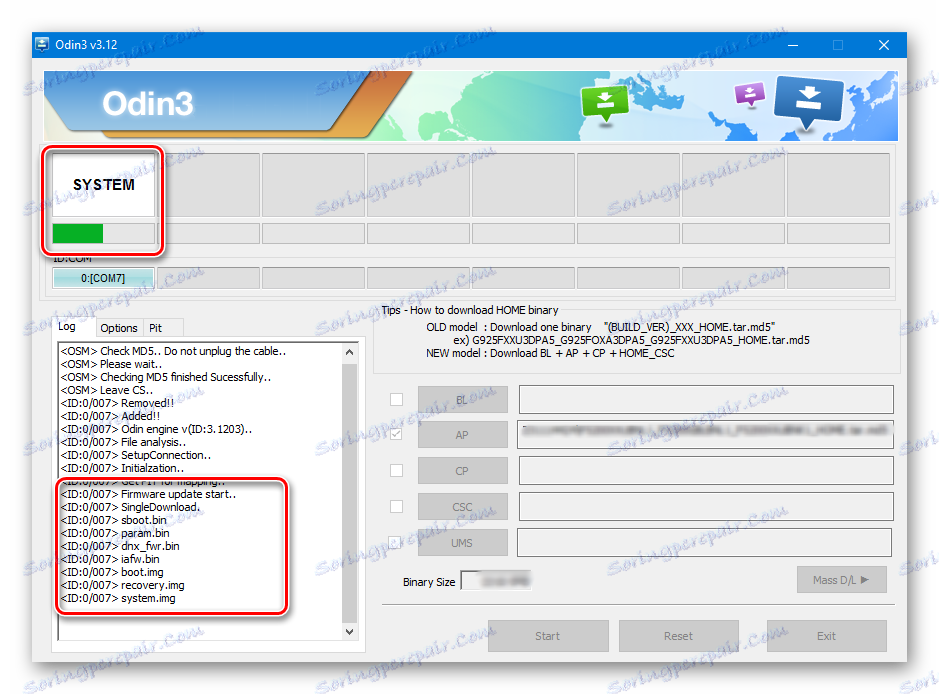
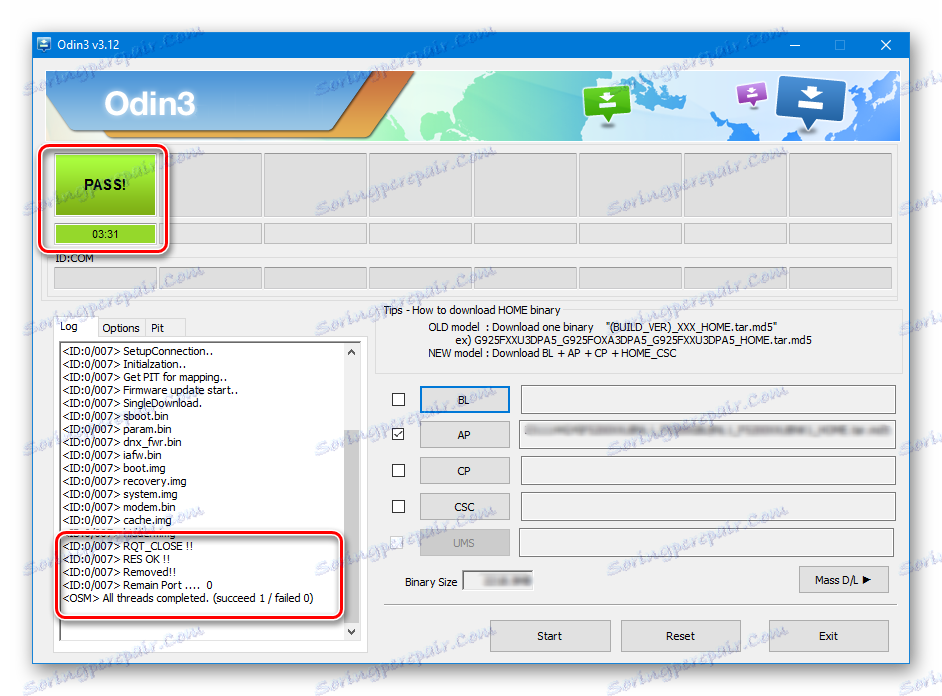
Установка багатофайлову (сервісної) прошивки
При відновленні девайса Samsung після серйозних збоїв, установці модифікованого ПО і в деяких інших випадках буде потрібно так звана багатофайлова прошивка. Насправді - це сервісне рішення, але описуваний спосіб широко використовується і звичайними користувачами.
Багатофайлову прошивка називається тому, що являє собою сукупність декількох файлів-образів, і, в окремих випадках, - PIT-файлу.
- В цілому, процедура запису розділів даними, отриманими з багатофайлову прошивки, ідентична процесу, описаного в способі 1. Повторюємо кроки 1-4 вищеописаного методу.
- Відмінною рисою процедури є спосіб завантаження необхідних образів в програму. У загальному випадку розпакований архів багатофайлову прошивки в Провіднику виглядає наступним чином:
- Для додавання кожної складової програмного забезпечення необхідно спочатку натиснути кнопку завантаження окремого компонента, а потім зробити вибір відповідного файлу.
- Після того, як всі файли додані в програму, переходимо на вкладку «Options». Як і у випадку з однофайловий прошивкою, у вкладці «Options» повинні бути зняті всі галочки за винятком «F. Reset Time »і« Auto Reboot ».
- Визначивши необхідні параметри, натискаємо кнопку «Start», спостерігаємо за прогресом і чекаємо появи напису «Pass» в правому верхньому кутку вікна.
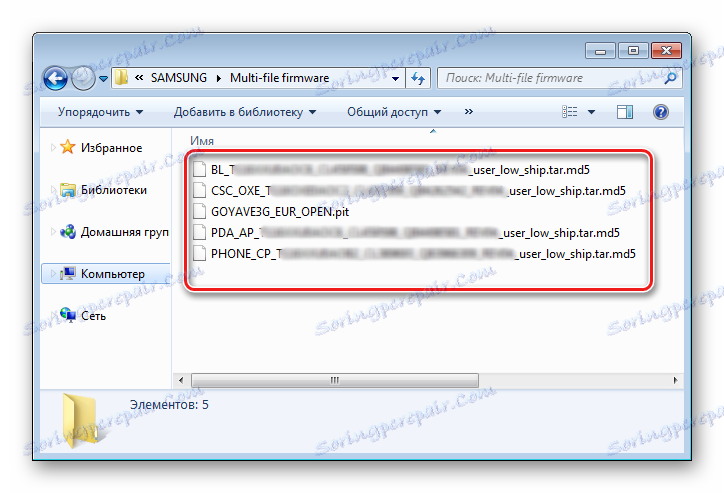
Слід звернути увагу, що назва кожного файлу містить ім'я розділу пам'яті пристрою для запису в який він (файл-образ) призначений.
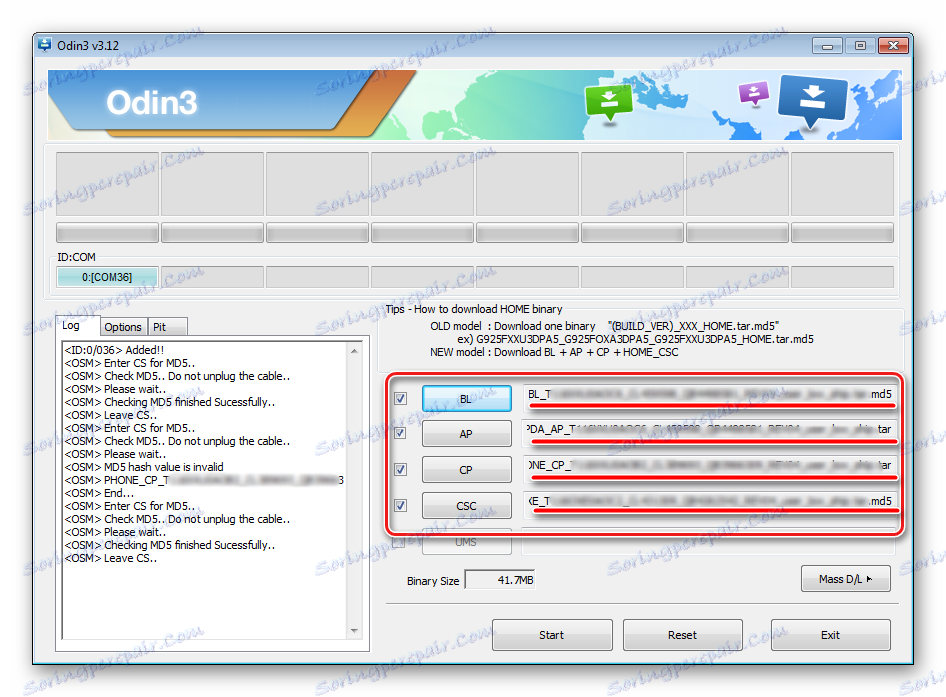
Деякі труднощі у багатьох користувачів викликає той факт, що, починаючи з версії 3.09 в Odin були змінені назви кнопок, призначених для вибору того чи іншого способу. Для зручності визначення того, яка кнопка завантаження в програмі якого файл-образу відповідає, можна використовувати таблицю:

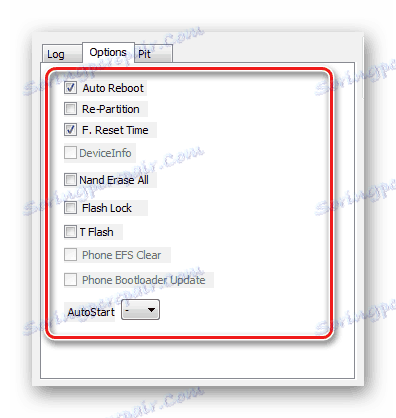
Прошивка c PIT-файлом
PIT-файл і його додавання в ODIN є інструментами, використовуваними для переразбівкі пам'яті пристрою на розділи. Даний спосіб проведення процесу відновлення девайса може використовуватися спільно як з однофайловий, так і многофайловий прошивками.
Використання при прошивці PIT-файлу припустиме тільки в крайніх випадках, наприклад, при наявності серйозних проблем з працездатністю девайса.
- Виконуємо кроки, необхідні для завантаження образу (ів) прошивки з вищеописаних способів. Для роботи з PIT-файлом використовується окрема вкладка в ODIN - «Pit». При переході в неї виводиться попередження від розробників про небезпеку подальших дій. Якщо ризик процедури усвідомлений і доцільний, натискаємо кнопку «OK».
- Щоб вказати шлях до файлу PIT, натискаємо однойменну кнопку.
- Після додавання PIT-файлу переходимо на вкладку «Options» і відзначаємо галками пункти «Auto Reboot», «Re-Partition» і «F. Reset Time ». Інші пункти повинні залишитися невідзначеними. Після вибору опцій можна переходити до процедури запису натисканням кнопки «Start».
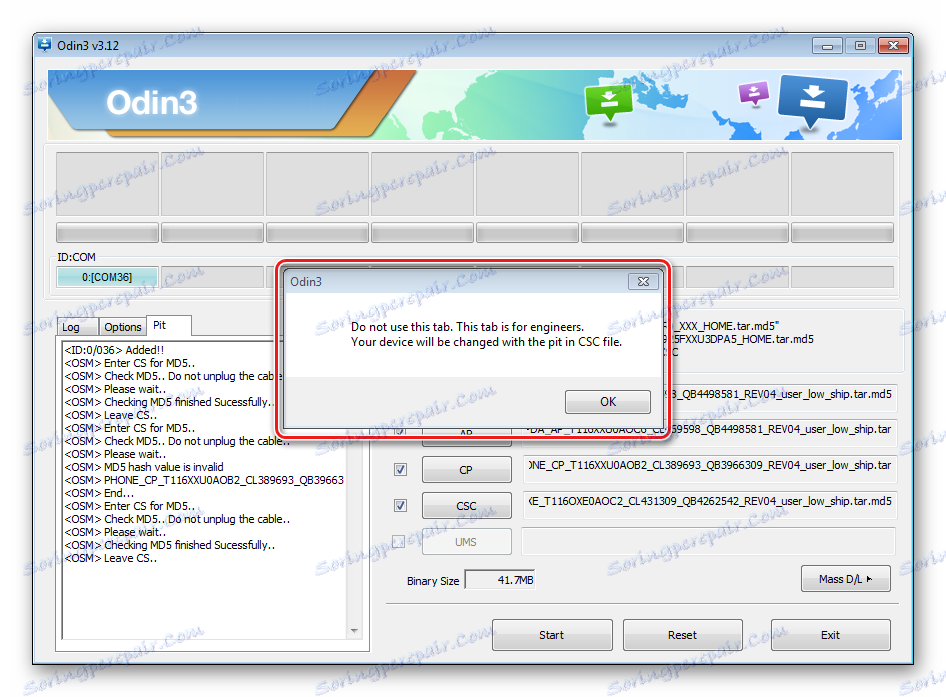
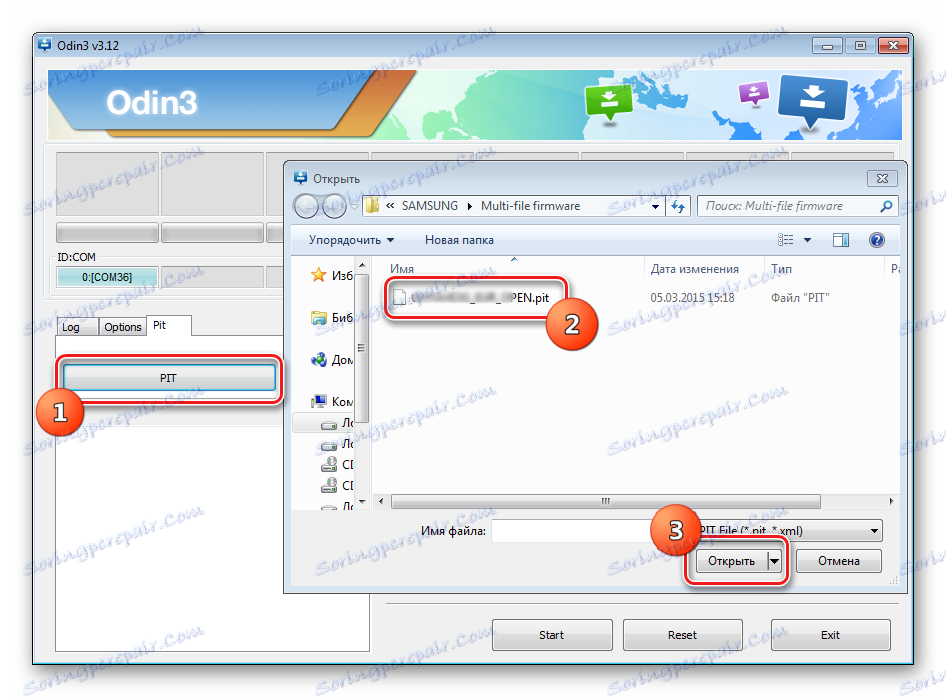
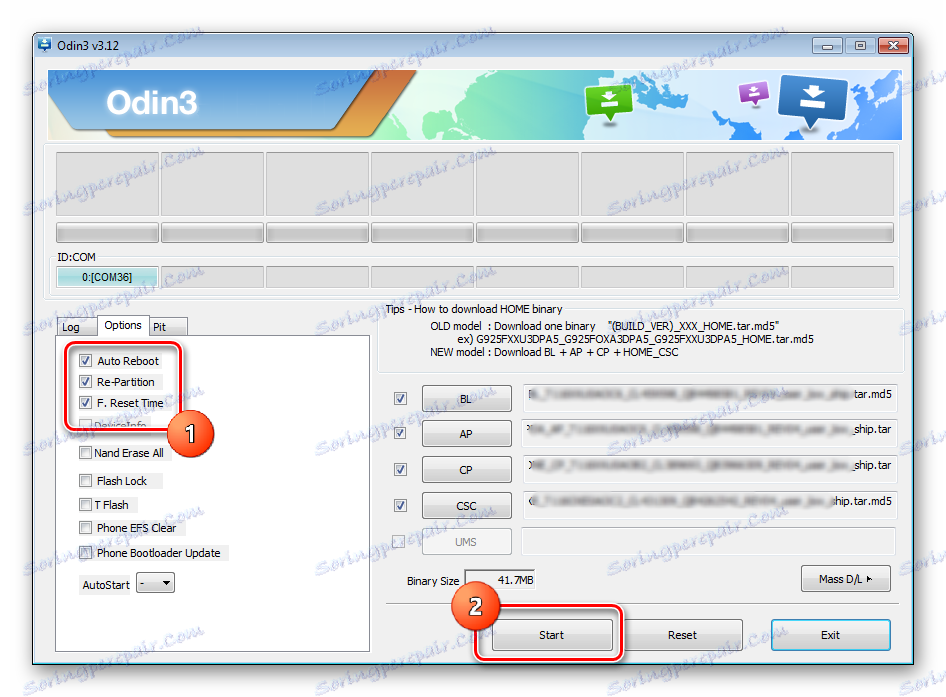
Установка окремих компонентів ПО
Крім установки прошивки цілком, Odin дає можливість записувати в пристрій окремі компоненти програмної платформи - ядро, модем, рекавери і т.д.
Для прикладу розглянемо установку кастомними рекавери TWRP через ODIN.
- Завантажуємо необхідний образ, запускаємо програму і підключаємо уст-ть в режимі «Download» до порту USB.
- Натискаємо кнопку «AP» і у вікні Провідника вибираємо файл з рекавери.
- Переходимо на вкладку «Options» і знімаємо позначку з пункту «Auto reboot».
- Натискаємо кнопку «Start». Запис рекавери відбувається практично миттєво.
- Після появи напису «PASS» у верхньому правому кутку вікна Odin, від'єднуємо девайс від порту USB, вимикаємо його тривалим натисканням кнопки «Живлення».
- Перший запуск після вищеописаної процедури повинен здійснюватися саме в TWRP Recovery, інакше система перезапише середу відновлення на заводську. Входимо в кастомними рекавери, затиснувши на вимкненому девайсе клавіші «Гучність +» і «Home», потім утримуючи їх, кнопку «Харчування».
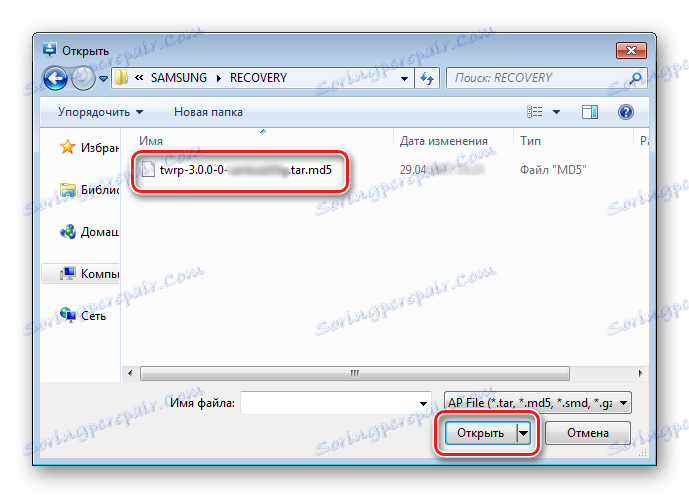
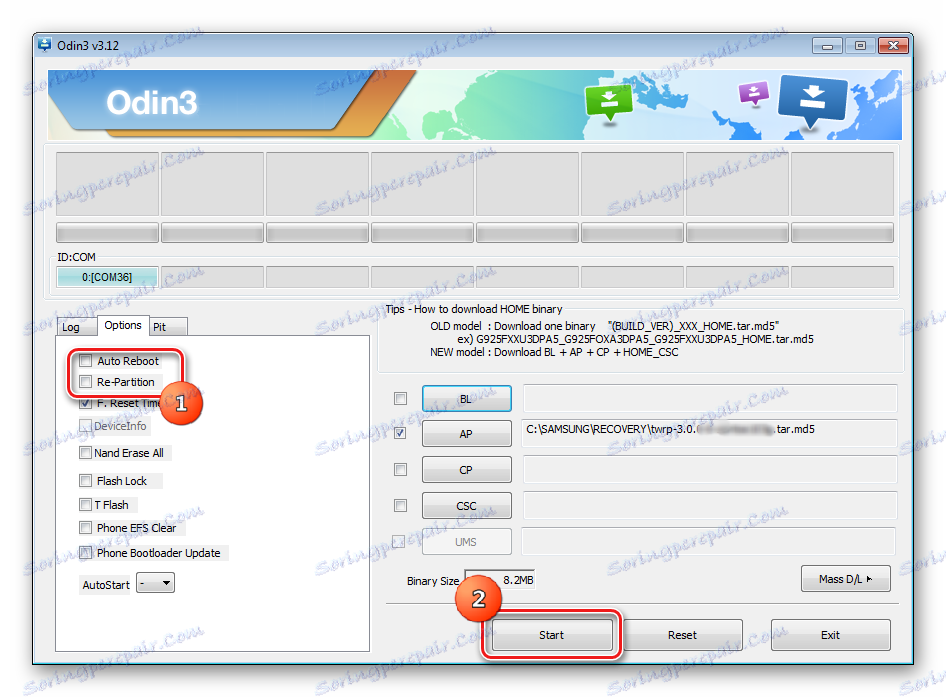
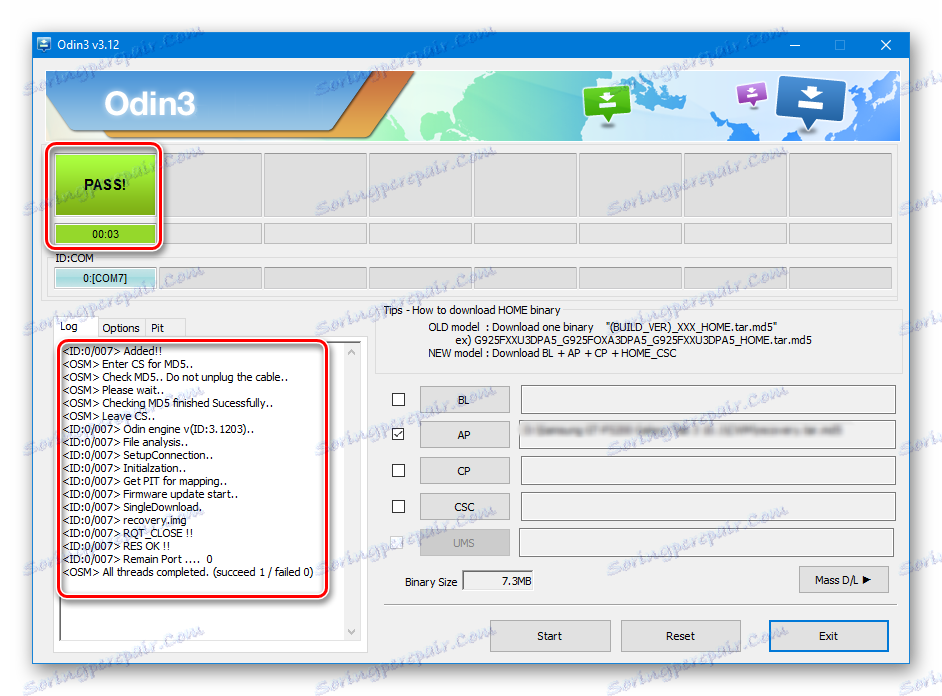
Слід зазначити, що вищеописані способи роботи з Odin застосовні для більшості пристроїв Samsung. При цьому претендувати на роль абсолютно універсальних інструкцій вони не можуть через наявність широкої різноманітності прошивок, великого модельного ряду пристроїв і невеликих відмінностей переліку використовуваних опцій в конкретних випадках застосування.